Cómo enviar un mensaje de Ozeki Chat usando HTTP
Aprender a enviar mensajes de Ozeki Chat mediante una solicitud HTTP puede mejorar significativamente tu estrategia de comunicación. Este método te permite automatizar mensajes, vincular funciones de chat con otras aplicaciones y enviar actualizaciones en tiempo real de manera rápida y sencilla. Al utilizar solicitudes HTTP, puedes conectar Ozeki Chat con diversos sistemas, lo que te permite enviar mensajes basados en eventos o acciones específicas. Esta guía te mostrará los pasos para enviar mensajes usando HTTP, ayudándote a aprovechar al máximo esta poderosa herramienta para mantener a tu equipo o clientes informados y comprometidos con un mínimo esfuerzo.
Cómo enviar un mensaje de Ozeki Chat usando una solicitud HTTP (Video Tutorial)
En esta breve y fácil guía en video, vamos a demostrar los pasos que debes seguir para enviar un mensaje de Ozeki Chat usando una solicitud HTTP. Desde configurar un usuario HTTP hasta ingresar los detalles HTTP-GET en la barra de URL, aprenderás todo lo necesario. Al final de este tutorial, recibirás con éxito un mensaje en MyOzeki.
Paso 1 - Agregar nuevo usuario o aplicación
Una vez que inicies el Gateway, serás dirigido a la página de inicio de la aplicación. Para continuar, debes encontrar la sección 'Usuarios y aplicaciones'. Como se muestra con la flecha roja en la Figura 1, haz clic en el enlace 'Agregar nuevo usuario/aplicación', que está resaltado en azul.
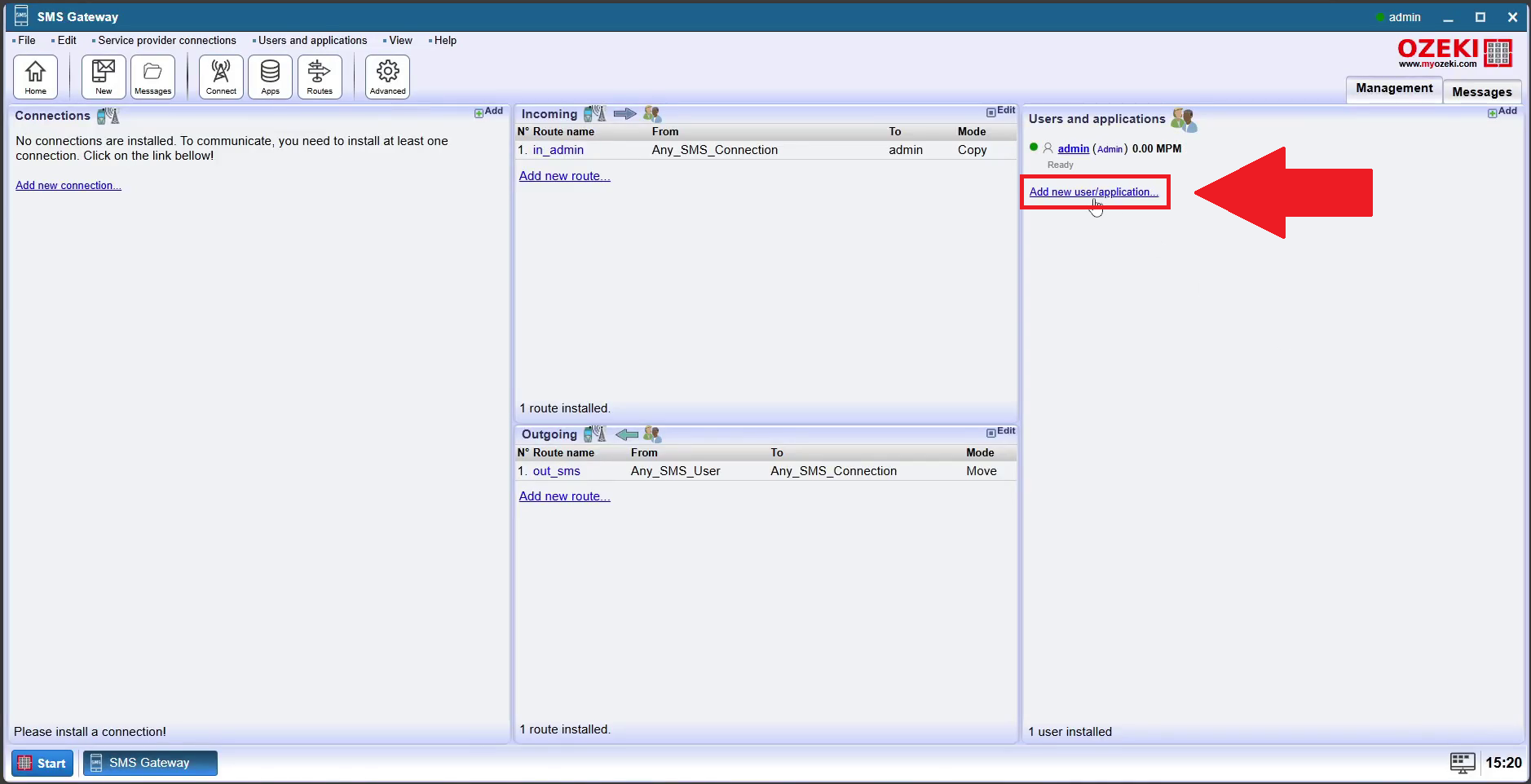
Paso 2 - Instalar Usuario HTTP
En el sitio de Usuarios y aplicaciones, debes ubicar la sección 'Usuarios de red'. Busca el 'Usuario HTTP' entre las opciones y haz clic en el enlace 'Instalar' que se encuentra junto a él, como se muestra con la flecha roja en la Figura 2.
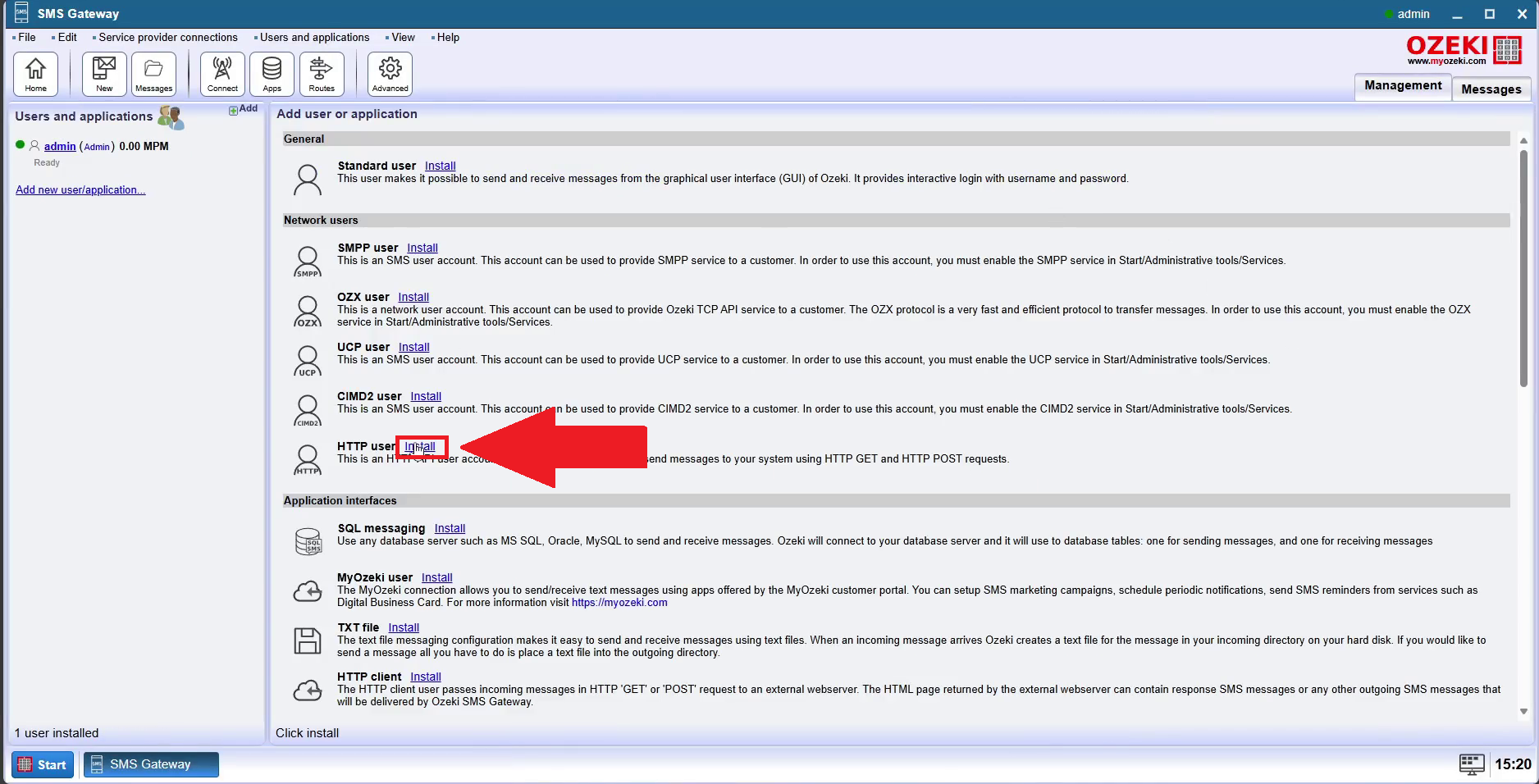
Paso 3 - Configurar Usuario HTTP
Como puedes ver en la Figura 3, en este paso, debes proporcionar los ajustes de configuración para el usuario HTTP. Permaneciendo en la pestaña 'General', ingresa un nombre de usuario y una contraseña para el usuario HTTP. Esto se utilizará para acceder al sistema a través de la red. Una vez hecho esto, haz clic en el botón azul 'Aceptar' en la esquina.
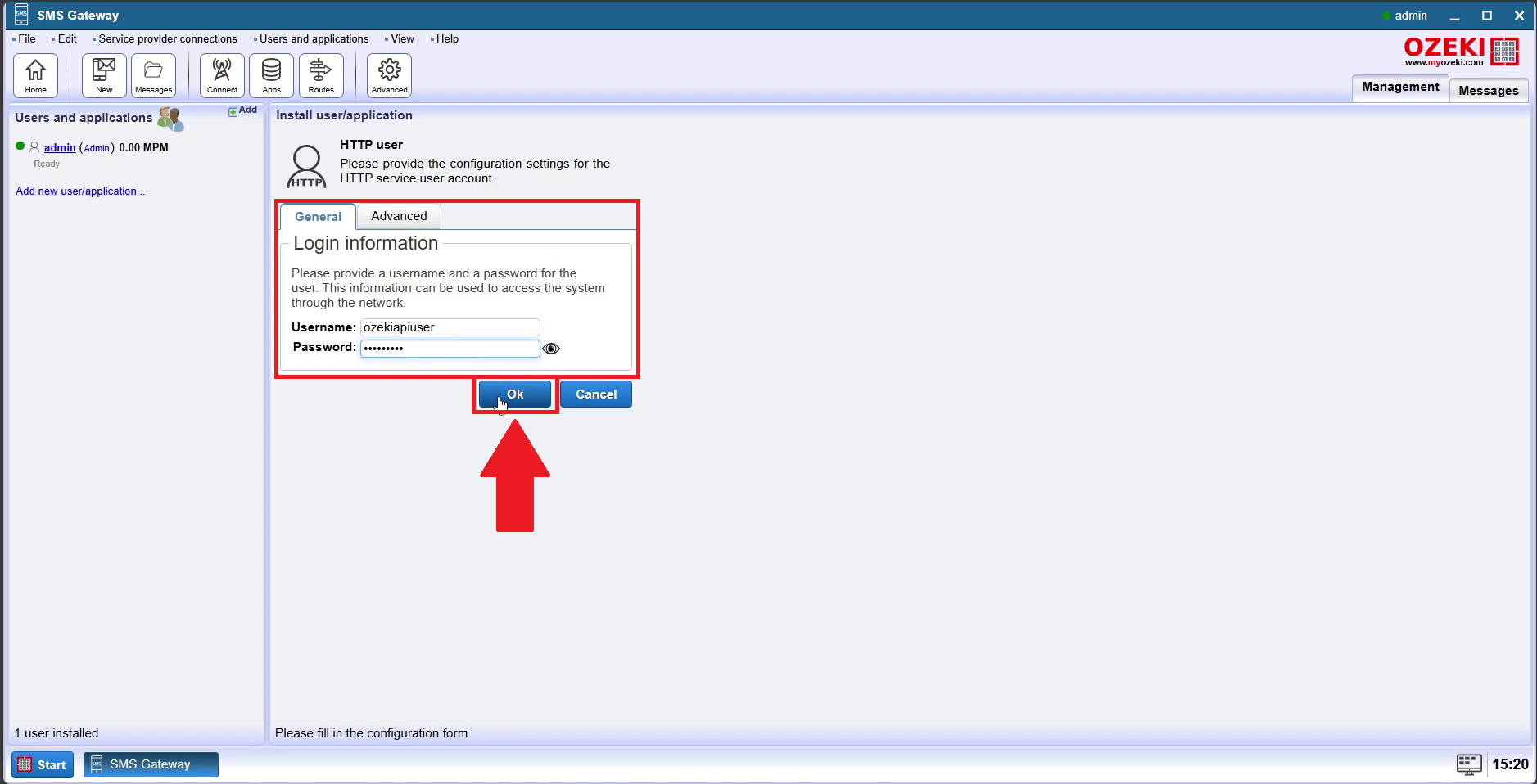
Paso 4 - Abrir página de inicio
Para avanzar al siguiente paso, regresa a la página de inicio. Como se indica con la flecha roja en la Figura 4, localiza el icono de inicio en la esquina superior izquierda y haz clic en él.
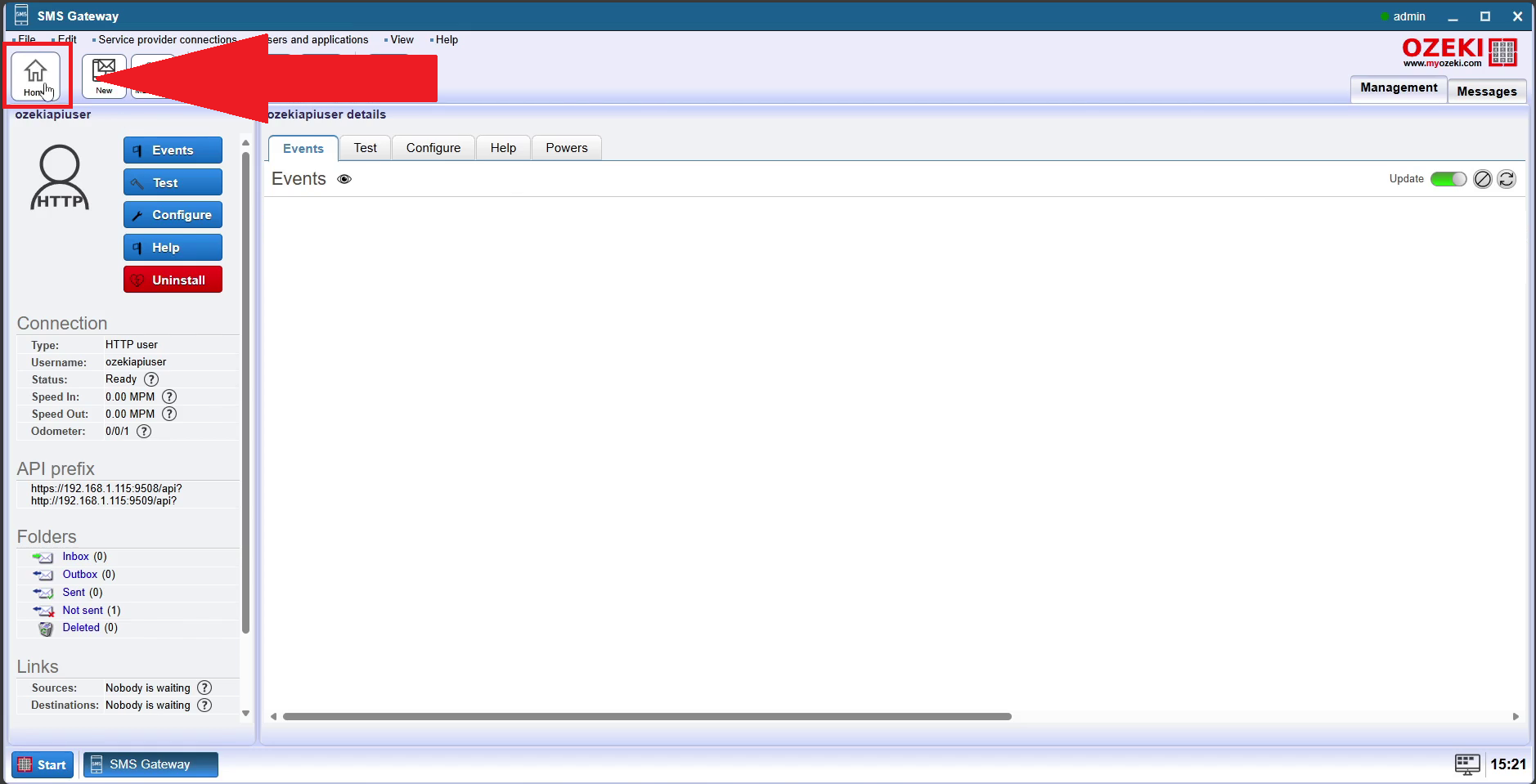
Paso 5 - Agregar nueva conexión
Una vez que estés de vuelta en la página de inicio, dirígete a la sección 'Conexiones' en el panel izquierdo. Como se ilustra en la Figura 5, haz clic en el enlace 'Agregar nueva conexión'.
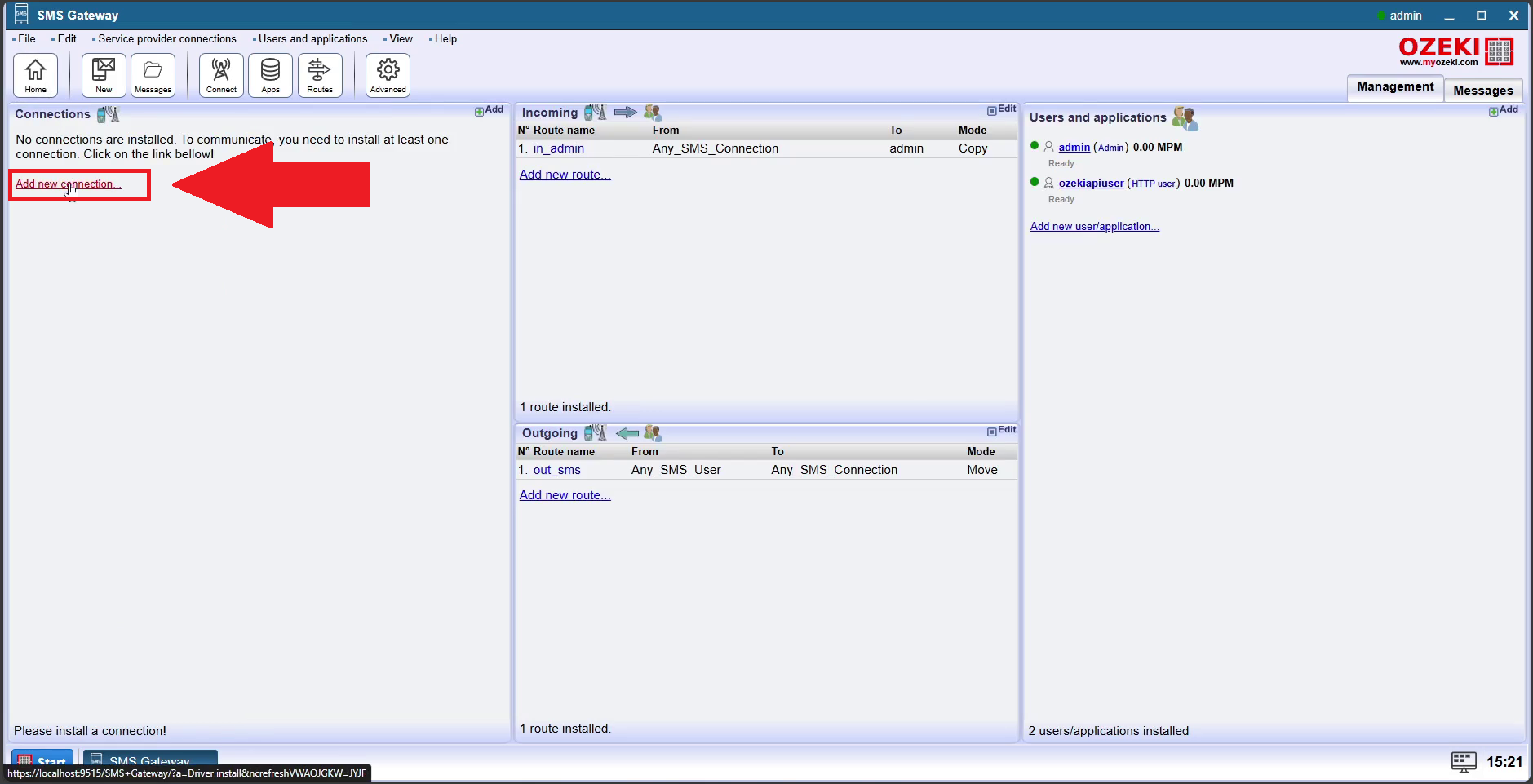
Paso 6 - Instalar Cuenta de Ozeki Chat
En el sitio de 'Conexiones', tu siguiente paso es ubicar la sección 'Conexiones de chat'. Como se muestra en la Figura 6, haz clic en el enlace azul 'Instalar' junto a la 'Cuenta de Ozeki Chat' para proceder con la instalación. Esto iniciará el proceso de configuración para la conexión de chat.
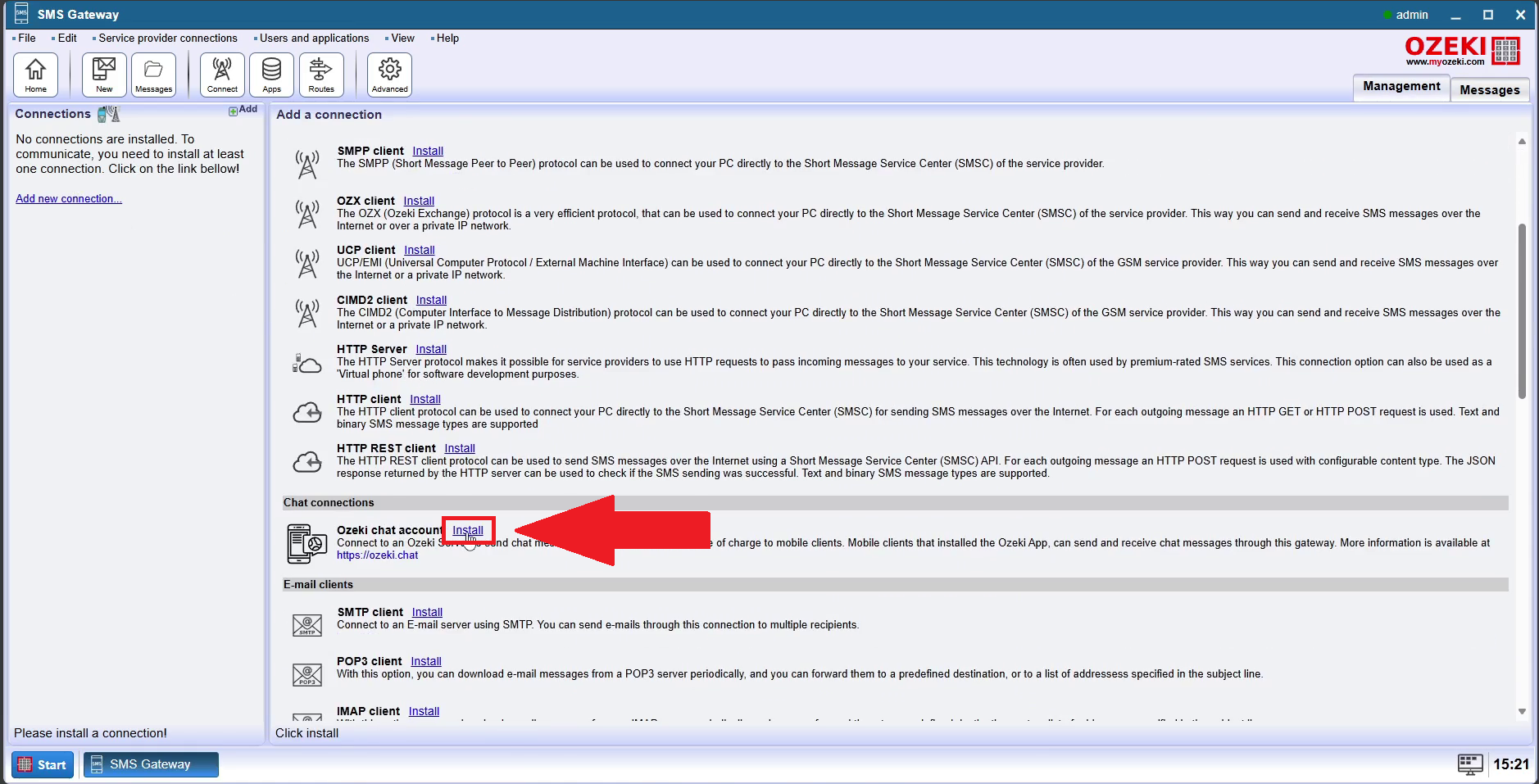
Paso 7 - Ingresar detalles de la Cuenta de Ozeki Chat
El siguiente paso importante implica completar el formulario de configuración para la conexión de la cuenta de Ozeki Chat. Como se muestra en la Figura 7, debes permanecer en la pestaña 'General' para ingresar los detalles necesarios de la cuenta. Comienza proporcionando el nombre del espacio de trabajo, que es el nombre de host del servidor de chat que deseas utilizar. Luego, ingresa la combinación correcta de nombre de usuario y contraseña para establecer una conexión con la red de chat. Una vez que hayas ingresado estos detalles, haz clic en el botón azul 'Aceptar' para guardar tu configuración y finalizar el proceso.
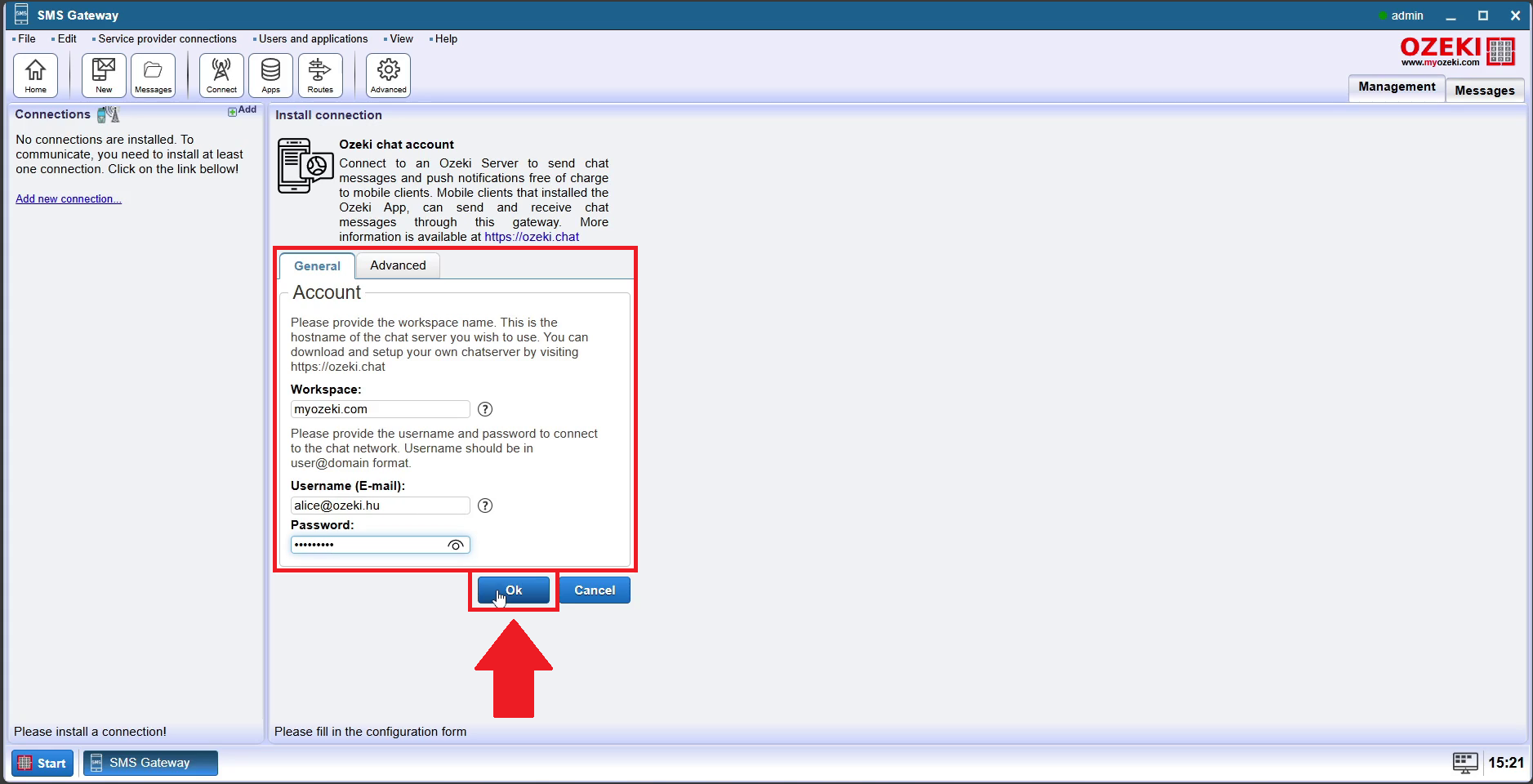
Paso 8 - Abrir página de inicio
Para avanzar al siguiente paso, regresa a la página de inicio. Como se muestra con la flecha roja en la Figura 8, encuentra el icono de inicio ubicado en la esquina superior izquierda de la pantalla y haz clic en él. Esto te llevará de vuelta al panel principal, permitiéndote continuar con el proceso de configuración.
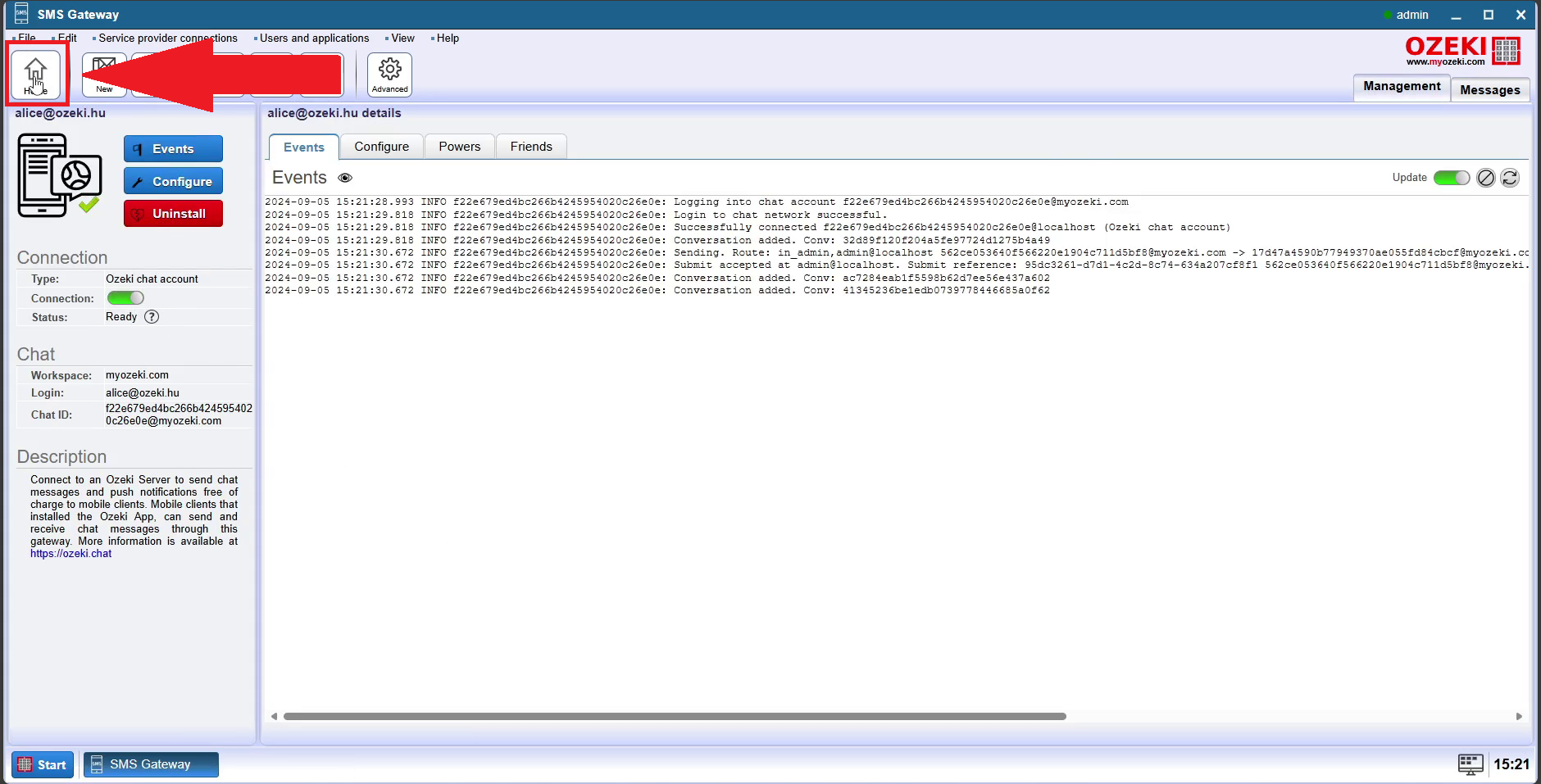
Paso 9 - Agregar nueva ruta
Para agregar una nueva ruta, encuentra la opción 'Agregar nueva ruta' dentro de la sección de enrutamiento, que se muestra en la interfaz. Como se indica con la flecha roja en la Figura 9, haz clic en este enlace para iniciar el proceso de configuración de una nueva ruta de conexión.
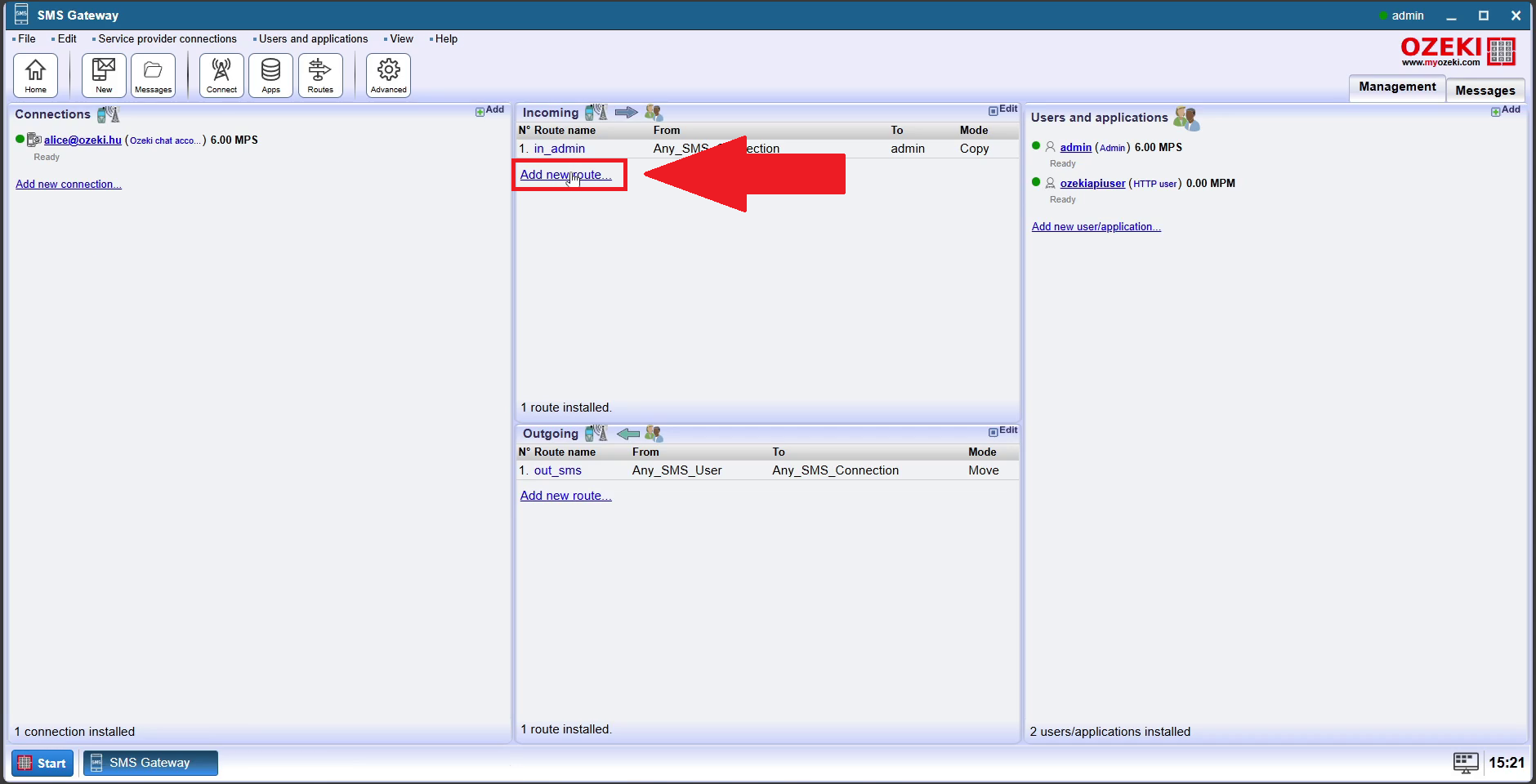
Paso 10 - Ingresar detalles de la ruta HTTP a Chat
Este paso implica ingresar los detalles de la ruta HTTP a Chat. En la sección 'Identificación', ingresa un nombre para la ruta, como 'HTTP_A_CHAT', que te ayudará a encontrar fácilmente la ruta más adelante. En la sección 'Configuración', debes especificar el origen y el destino de esta ruta. Asegúrate de que la conexión 'Desde' esté configurada como el usuario api en localhost. Después de proporcionar todo, haz clic en el botón 'Aceptar', como se indica con la flecha roja en la Figura 10, para guardar tu configuración.
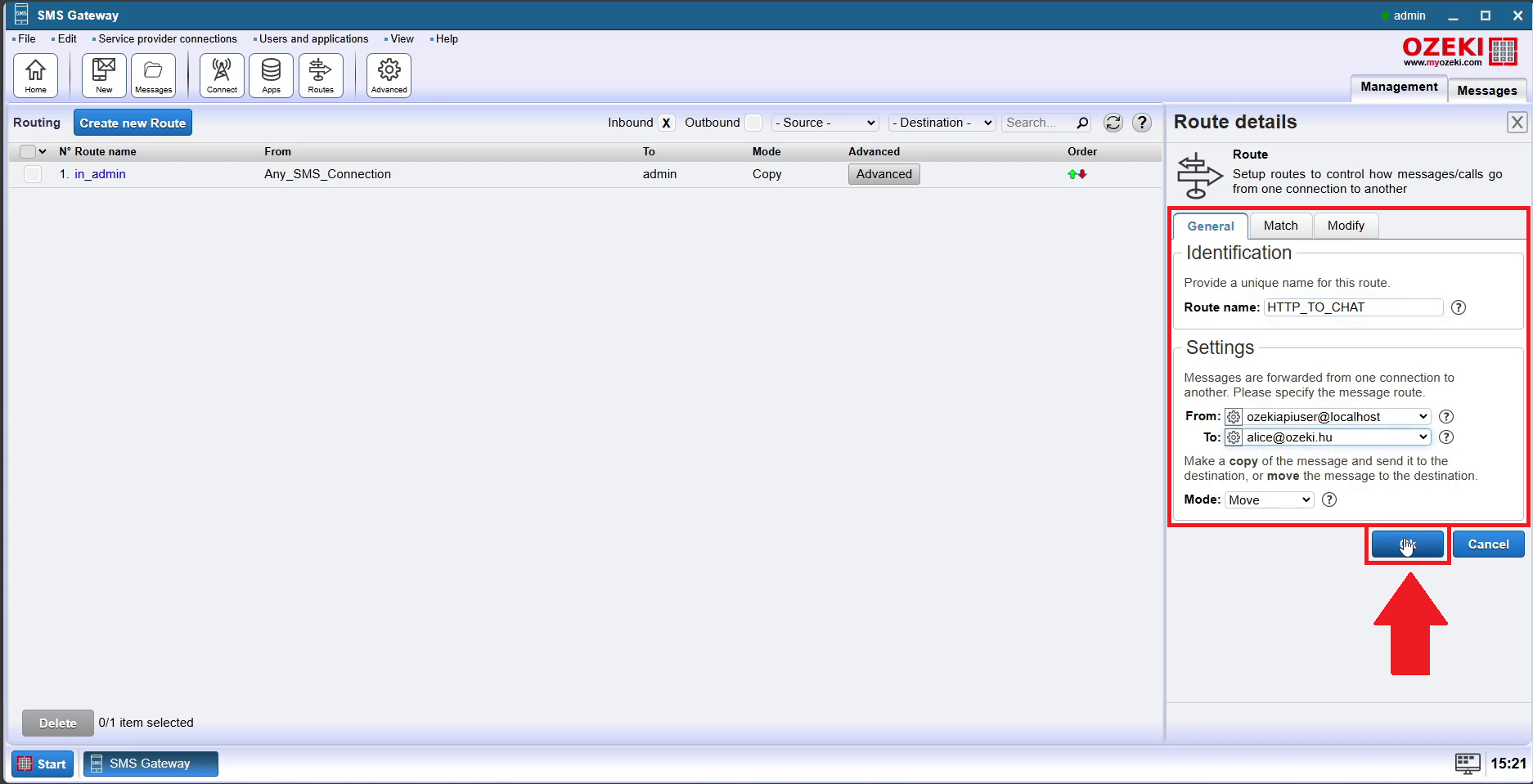
Paso 11 - Abrir página de inicio
Para avanzar al siguiente paso, regresa a la página de inicio. Como se indica en la Figura 11, haz clic en el icono de inicio en la esquina superior izquierda de la pantalla.
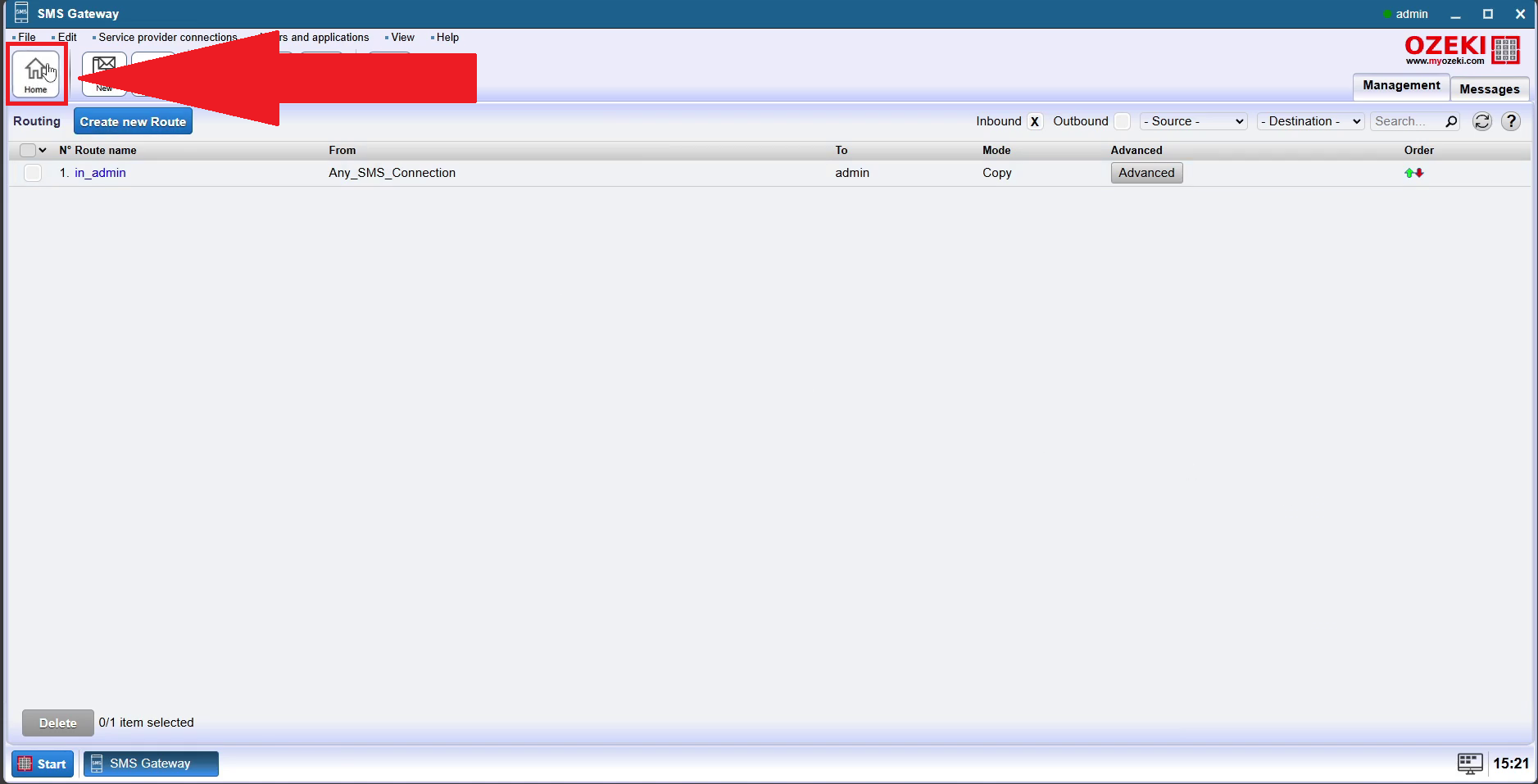
Paso 12 - Verificar tu prefijo de API
Para verificar tu prefijo de API, debes seleccionar el usuario HTTP de la sección de Usuarios y aplicaciones. Haz clic en el nombre de usuario y luego navega al panel izquierdo de su sitio. Como puedes ver en la Figura 12, debes ubicar la sección de prefijo de API y copiar y pegar la segunda URL.
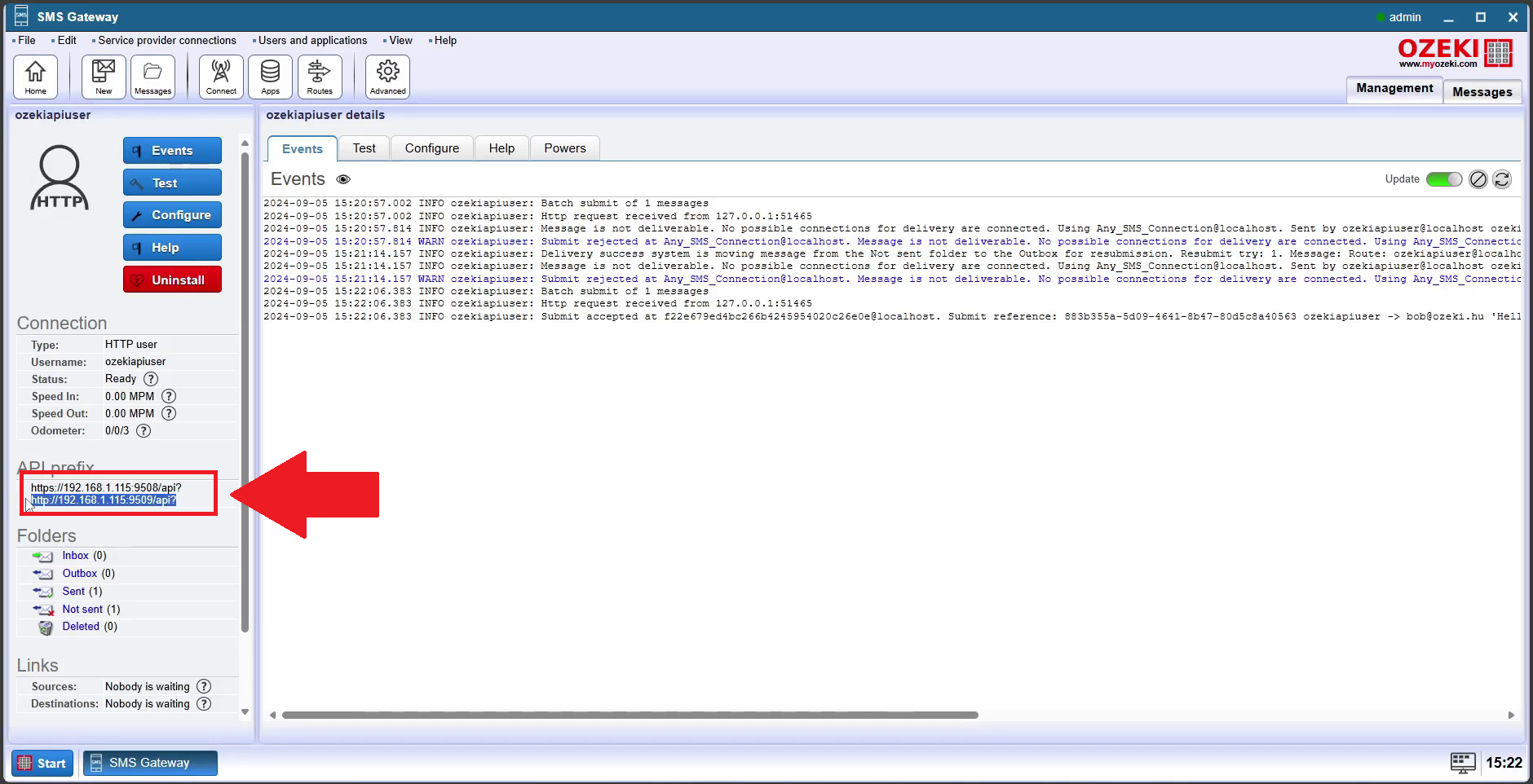
Paso 13 - Ingresar detalles HTTP-GET en la barra de URL
Para ingresar los detalles HTTP-GET, primero ubica la barra de URL en tu navegador. Ingresa los detalles HTTP-GET necesarios en la barra de URL, asegurándote de que el formato sea correcto para tu solicitud, como se muestra en la Figura 13. Es importante verificar la URL antes de continuar para evitar errores en la conexión. Debes ingresar el mensaje al final de la URL.
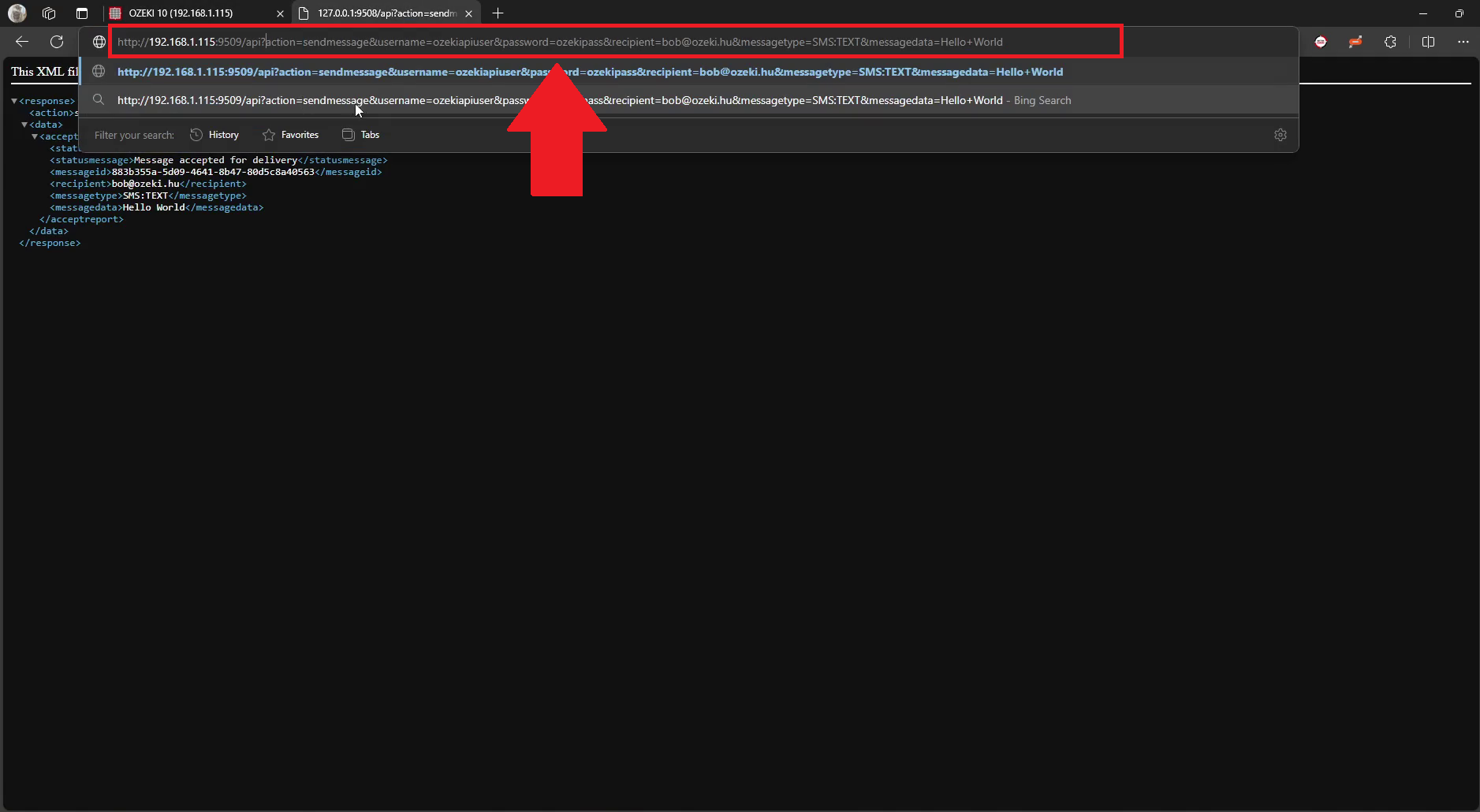
Paso 14 - Mensaje recibido en MyOzeki
Después de ingresar los detalles HTTP-GET, el siguiente paso es verificar el mensaje recibido en MyOzeki. Ve a la interfaz de MyOzeki. Deberías ver el mensaje relacionado con tu solicitud, como se muestra en la Figura 14, lo que indica que el sistema lo ha procesado correctamente.
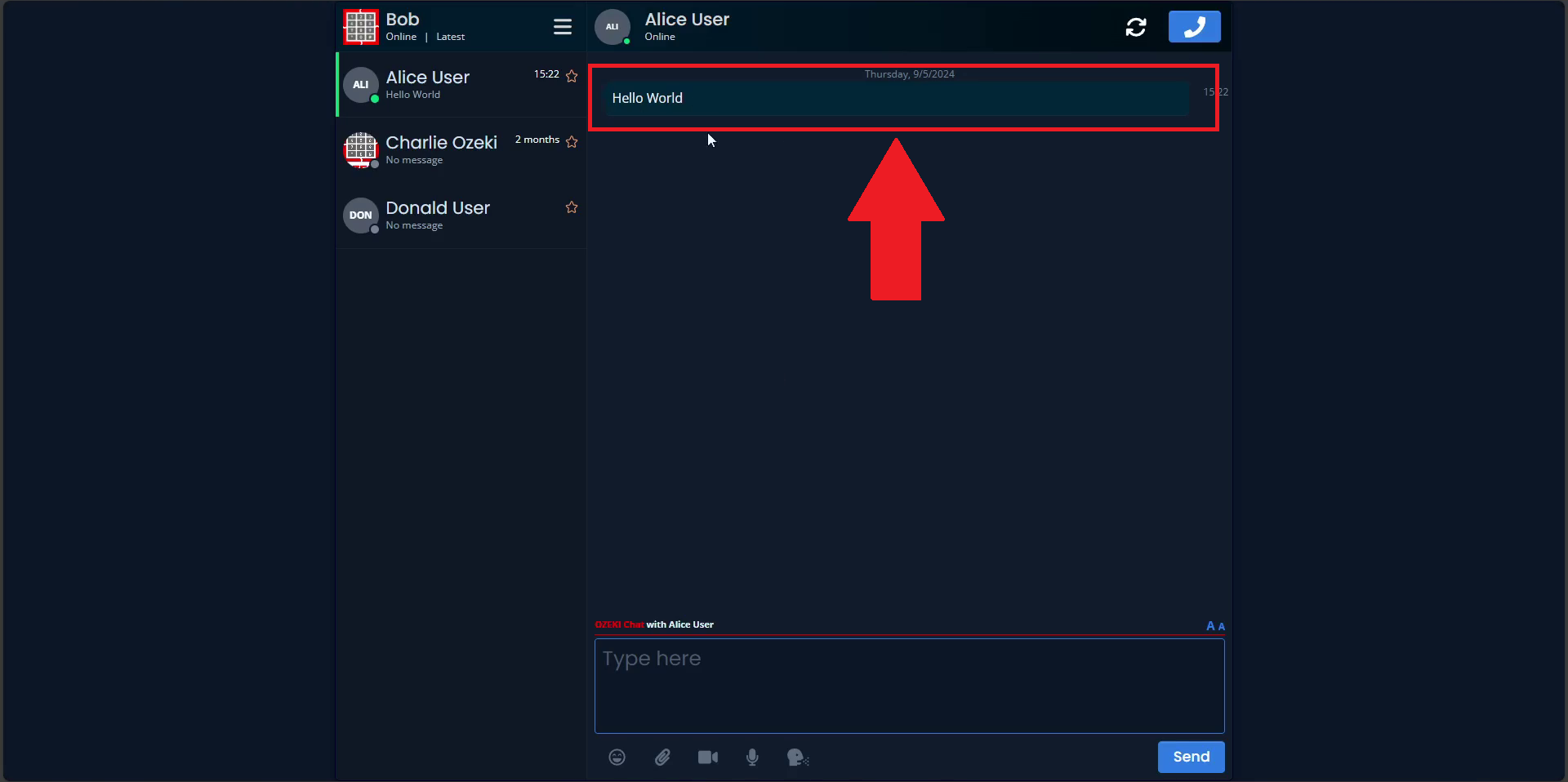
Resumen
Enviar mensajes de Ozeki Chat mediante una solicitud HTTP puede mejorar tu estrategia de comunicación al automatizar mensajes, integrar funciones de chat con otras aplicaciones y permitir actualizaciones rápidas en tiempo real. Este método te permite conectar Ozeki Chat con diversos sistemas, enviando mensajes basados en eventos o acciones específicas. Esta guía te guiará a través de los pasos para usar efectivamente las solicitudes HTTP para mensajería, ayudándote a mantener a tu equipo o clientes informados y comprometidos con un mínimo esfuerzo.
